Linux系统安装\升级Nodejs
一、安装
1、下载node.js
下载地址是:https://nodejs.org/en/download/
1.1、下载到本地上传到服务器(相比于第二种更麻烦一些)
1.2、通过wget命令直接下载到linux服务器上
2、安装
2.1、在/usr/local文件夹下新建一个名为nodejs的文件夹
cd /usr/local
mkdir nodejs
2.2、解压及其重新命名
tar zxvf node-XXX-darwin-x64.tar.gz
改名为nodejs
mv node-XXX-darwin-x64/* /usr/local/nodejs
2.3、建立软连接
此时的bin文件夹中已经存在node以及npm,如果你进入到对应文件的中执行命令行一点问题都没有,不过不是全局的,所以通过建立软链接的方式将这个设置为全局。 执行:
ln -s /usr/local/nodejs/bin/node /usr/local/bin
ln -s /usr/local/nodejs/bin/npm /usr/local/bin
3、测试
node -v
npm -v
二、n模块升级node
1、./n升级nodejs
node的升级频率太高,n模块来升级是最方便的,网上看了很多资料介绍使用n模块,但是安装n模块之后却经常找不到这个命令

装之后直接去使用n会发现命令不存在
解决方法很简单。仔细查看安装n模块之后的返回信息,进入对应的n目录然后就可以使用n命令进行升级了。如下:
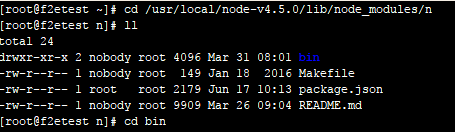
如果想升级
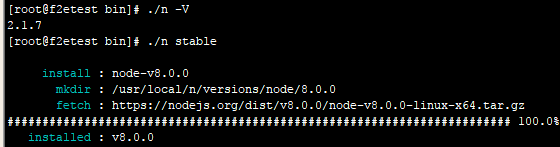
到最新的非稳定版使用命令:./n latest
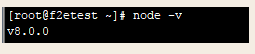
升级后的node放在/usr/local/n/versions/node/8.0.0/目录下,可以删除原来老版本node的目录,但是n也是安装在老版本node目录下的,删除老目录意味着n也没有了,需要重新安装n。
2./n 指定版本升级
- 升级到指定的版本n 版本号 例如:n 14.4.0
- 安装最新的版本n latest
- 安装最近的稳定版本n stable
3、./n 升级版本与生效版本不匹配
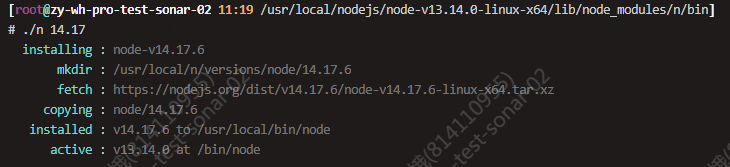
1、 在系统中更改n下载的node位置编辑环境配置文件:
vim ~/.bash_profile
2、将下面两行代码插入到文件末尾:

3、保存后,source ~/.bash_profile
4、重新输入升级命令,如 n 18.14.0
5、安装好node版本后,去下载对应npm版本。否则下载npm 到新版本,旧版本node不匹配会报错